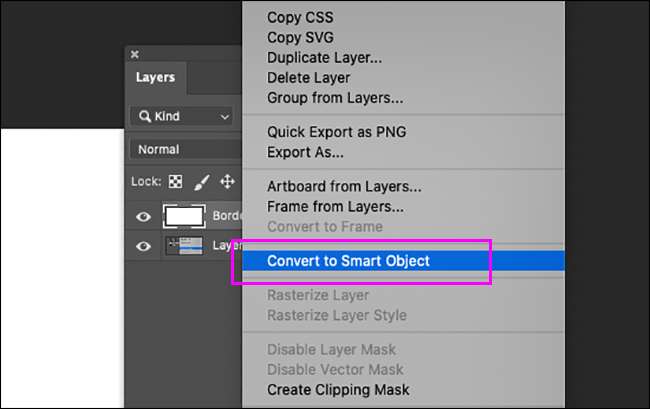Ανάλογα με τον τρόπο με τον οποίο χρησιμοποιείτε το Adobe Photoshop, τα έξυπνα αντικείμενα μπορεί να είναι ένα από τα αγαπημένα σας χαρακτηριστικά - ή μια πηγή συνεχόμενων ενοχλητικών πλαισίων διαλόγου. Εάν είστε στο τελευταίο στρατόπεδο, εδώ μπορείτε να σταματήσετε το Photoshop να τοποθετήσετε τα πάντα ως ένα έξυπνο αντικείμενο.
Ποια είναι τα έξυπνα αντικείμενα στο Photoshop;
Αλλά πρώτα, ας πάμε μόνο τι χάνετε.
Έξυπνα αντικείμενα Κάνετε μερικά διαφορετικά πράγματα Αλλά το μεγαλύτερο πλεονέκτημά τους είναι ότι διατηρούν τα αρχικά δεδομένα της ενσωματωμένης εικόνας ή του αρχείου φορέα. Είναι ένας από τους τρόπους, το Photoshop σας δίνει τη δυνατότητα εργασία μη καταστρεπτικά .

Για παράδειγμα, στο σύνθετο παραπάνω, η εικόνα στα αριστερά είναι η αρχική εικόνα, η εικόνα στη μεσαία είναι ένα έξυπνο αντικείμενο που έχει αλλάξει προς τα κάτω σε 10% και στη συνέχεια εξομοιωθεί ξανά, ενώ το πολύ θολωτό χάος στα δεξιά είναι το Το βραχειοθετημένο στρώμα που έχει αλλάξει προς τα κάτω σε 10% και στη συνέχεια εξομοιωθεί ξανά. Όπως μπορείτε να δείτε, το έξυπνο αντικείμενο διατηρήσατε την αρχική εικόνα σε όλο τον μετασχηματισμό, ενώ το στρώμα Rasterized έχει χάσει πολλά δεδομένα.
Αυτό σημαίνει ότι αν δημιουργήσετε μια σύνθετη εικόνα, μπορείτε να μετακινήσετε, να αλλάξετε, να αλλάξετε το μέγεθος, την καλλιέργεια, το φίλτρο, να χρησιμοποιήσετε τα στρώματα ρύθμισης και αλλιώς να χαλαρώσετε με το πώς φαίνονται τα πράγματα χωρίς φόβο ότι θα κάνετε κάποιες αλλαγές που δεν μπορούν να ακυρωθούν. Αντίθετα, εάν εργάζεστε με τα ραντετοποιημένα στρώματα, ο μόνος τρόπος για να δοκιμάσετε κάτι νέο είναι να ανατρέψετε τα πάντα που έχετε ήδη κάνει και ξεκινήστε από το μηδέν.
Από την άλλη πλευρά, το μπόνους ενός ραντεδιού στρώματος είναι ότι μπορείτε να τα επεξεργαστείτε άμεσα χωρίς να πάρετε ενοχλητικά παράθυρα διαλόγου.
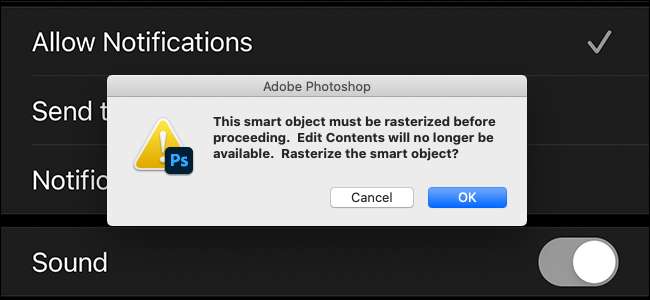
Πώς να σταματήσετε το Photoshop να δημιουργεί πάντα έξυπνα αντικείμενα
Από προεπιλογή, κάθε φορά που προσθέτετε μια εικόνα ή ένα φορέα σε ένα έγγραφο του Photoshop, είναι ενσωματωμένο ως έξυπνο αντικείμενο.
Για να αλλάξετε αυτή τη συμπεριφορά, ώστε να ενσωματωθούν ως ραγισμένα στρώματα, το κεφάλι για να επεξεργαστείτε & gt; Προτιμήσεις Γενικά σε υπολογιστή ή Photoshop & GT; Προτιμήσεις & GT; Γενικός. σε ένα mac.
Καταργήστε την επιλογή "Δημιουργήστε πάντα έξυπνα αντικείμενα κατά την τοποθέτηση" και κάντε κλικ στο "OK".
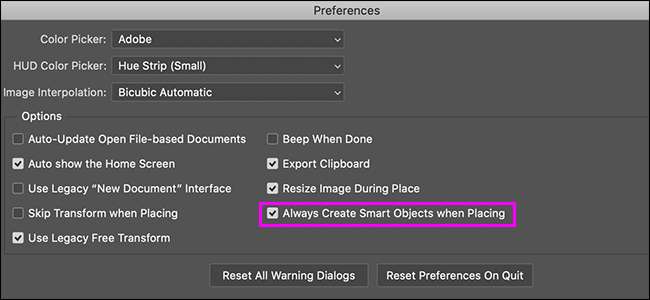
Πώς να μετατρέψετε ένα στρώμα σε ένα έξυπνο αντικείμενο
Φυσικά, ακόμη και αν προσθέσετε ένα ραδιερισμένο στρώμα σε ένα έγγραφο Photoshop, μπορείτε να το μετατρέψετε σε ένα έξυπνο αντικείμενο εάν θέλετε να κάνετε κάποια μη καταστρεπτική επεξεργασία. Απλά κάντε δεξί κλικ στο στρώμα και επιλέξτε "Μετατροπή σε έξυπνο αντικείμενο".